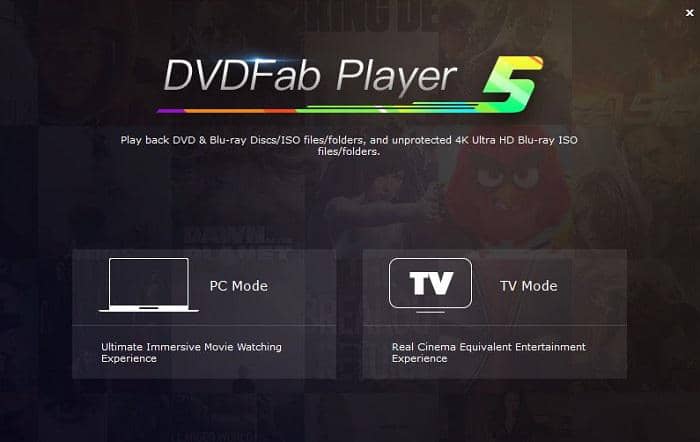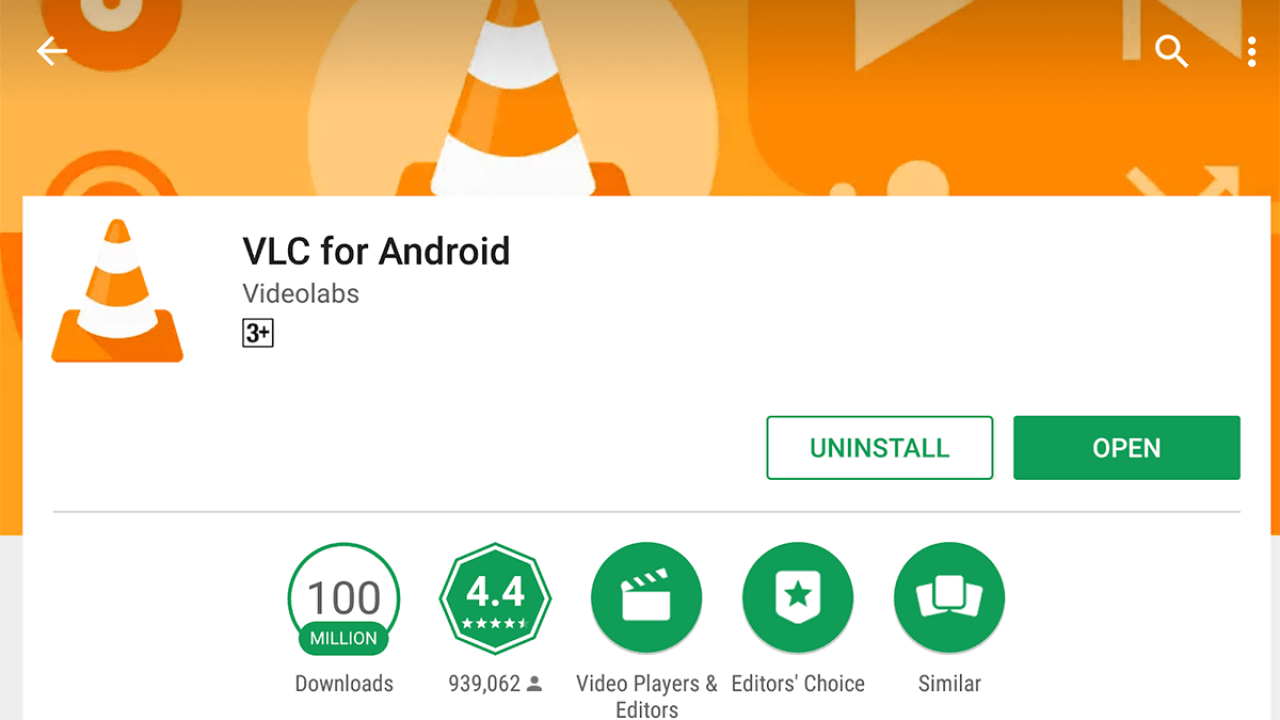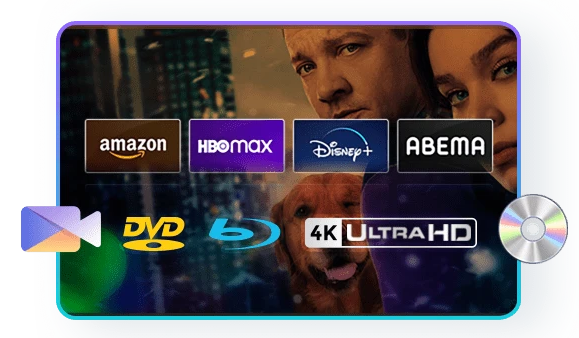VLC Media Playerの危険性!ウイルスは大丈夫?気になる安全性を解説
要約: VLC Media Playerは、WindowsとMacで使える無料のメディアプレーヤーです。DVDやブルーレイの再生、画面録画、エンコードなど多機能で便利ですが、安全性が気になる方もいるでしょう。 結論として、最新版を使えば安全です。過去に脆弱性が見つかったことはありますが、バグが原因であり、ウイルスが仕込まれたわけではありません。本記事では、VLC Media Playerのリスクについて解説します。
目次

VLC Media Playerの危険性
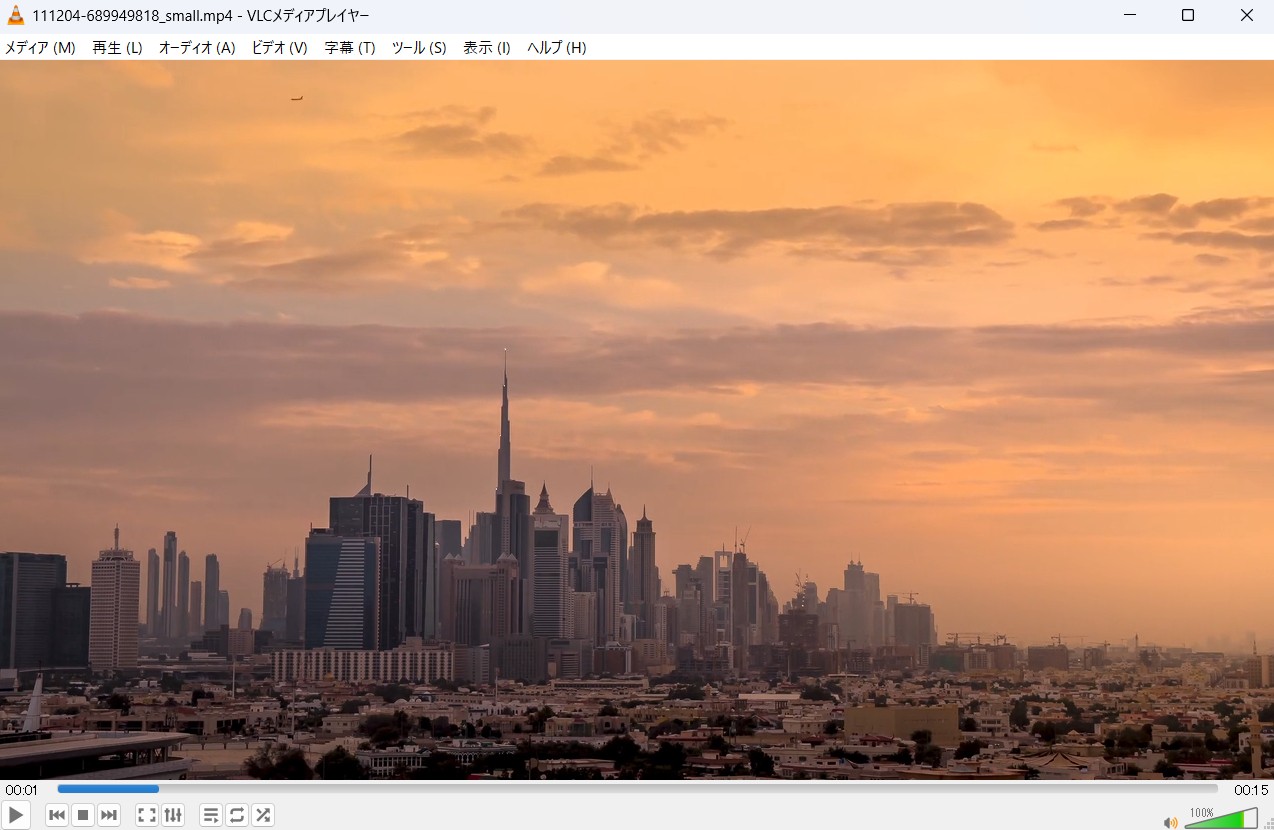
VLC Media Playerは最新版を使えば安全
VLC Media Playerは、非常に人気のあるメディアプレイヤーであり、その多機能性から多くのユーザーに利用されています。しかし、ソフトウェアの利用にあたっては、常にセキュリティの懸念がつきものです。
結論からお伝えすると、VLC Media Playerは基本的には安全といえます。ウイルスが侵入することもなければ、不必要なソフトが同梱されることもありません。
VLC Media Playerはオープンソースで開発されたソフトウェアであり、そのソースコードは常に公開されているからです。常にソースが公開されることで脆弱性や欠陥が早期に発見され、修正される可能性が高まります。
また、オープンソースのソフトウェアの場合、ユーザーはソフトウェアの内部構造や動作原理を理解することができます。これにより、悪意のあるコードや不正な処理がないかを確認することができ、安心して利用することができるというわけです。
とはいえ過去にはセキュリティの脆弱性が発見され、開発会社により修正が行われたことがあります。これについては次の見出しで詳しくみていきましょう。
VLC Media Playerを安全に使うには
VLC Media Playerを使う際は、常に最新バージョンを使うようにしましょう。脆弱性が発見された場合はアップデートにより問題が修正されますので、最新バージョンを使うことで安全にソフトウェアを使用することができます。
また、VLC Media Playerをインストールする際は、公式サイトからインストールするようにしましょう。配布サイトで古いバージョンのVLCをインストールしてしまうと、セキュリティが完全でない可能性があります。
VLC Media Playerの運営会社
VLC Media Playerの運営を行っ���いるのは、フランスの非営利団体「VideoLAN」です。VideoLANは、VLC Media Player以外にもさまざまなメディア関連のソフトウェアを開発しています。
過去にセキュリティの脆弱性が確認された事例
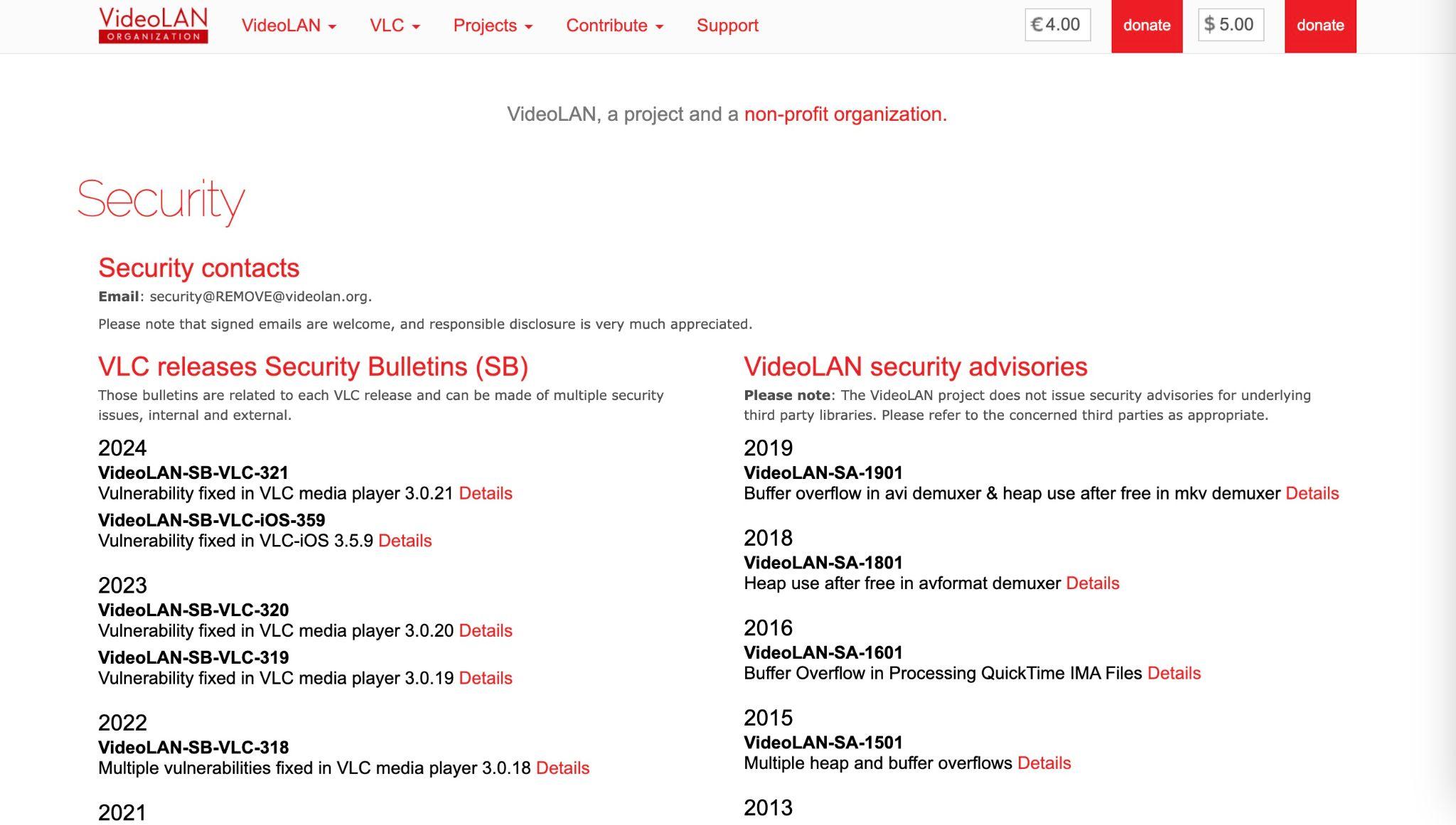
VLC Media Playerを運営するVideolanの公式サイトでは、セキュリティに関する脆弱性やそれに対するアップデート内容を詳しく掲載しています。ここでは、近年どのような脆弱性が認められ、どのように対応がなされてきたのか、その内容をまとめました。
2024年 : MMSストリームによる脆弱性
2024年には悪意を持って作成されたMMSストリームを悪用した、潜在的な整数オーバーフローによるサービス拒否が引き起こされる可能性があると報告されました。
端的に言えば、MMSのやり取りにおいて、悪意のあるMMSストリーム(データの流れ)を送りつけることで、トラブルを引き起こす可能性があるということです。この問題は、次のバージョン3.0.21のアップデートに伴い修正されました。
ちなみに同様のトラブルは2023年にも発生しています。
2022年 : VNCソフトウェアの欠陥による脆弱性
2023年に報告されたのは、vncモジュールの潜在的なバッファ オーバーフローにより、悪意のあるvnc URL が意図的に再生された場合にリモートコード実行が引き起こされる可能性があるという内容です。
vncモジュールとはVLCがデータを一時的に保存する場所のことで、ここに脆弱性が認められたため、大量のデータを送り込むことでバッファ領域を超えてデータが書き込まれ、ユーザーのPCのプログラムを勝手に書き換えられてしまうという仕組みです。
2022年には実際に、VLC Media Playerの深刻な脆弱性を悪用され、端末を遠隔操作されるという事案も発生しています。
2021年 : 悪意のあるファイルによる脆弱性
2021年には細工されたプレイリストを含むファイルがVLCをクラッシュさせたり、ユーザーの権限で任意のコードを書き換えたりする
可能性が指摘されました。
何らかの悪意あるファイルがユーザーに送られて、それをVLCで開くとウイルスに感染してしまうという仕組みです。これらの脆弱性を利用してコードを実行するエクスプロイトは確認されなかったものの、最悪の場合ユーザーの情報が漏洩してしまう可能性もあるとのこと。なお、この脆弱性は現在は修正されています。
VLC Media Playerの代わりとなるおすすめメディアプレーヤー
PlayerFabを使用して、DVD/Blu-ray/UHD/動画/音声を再生する方法
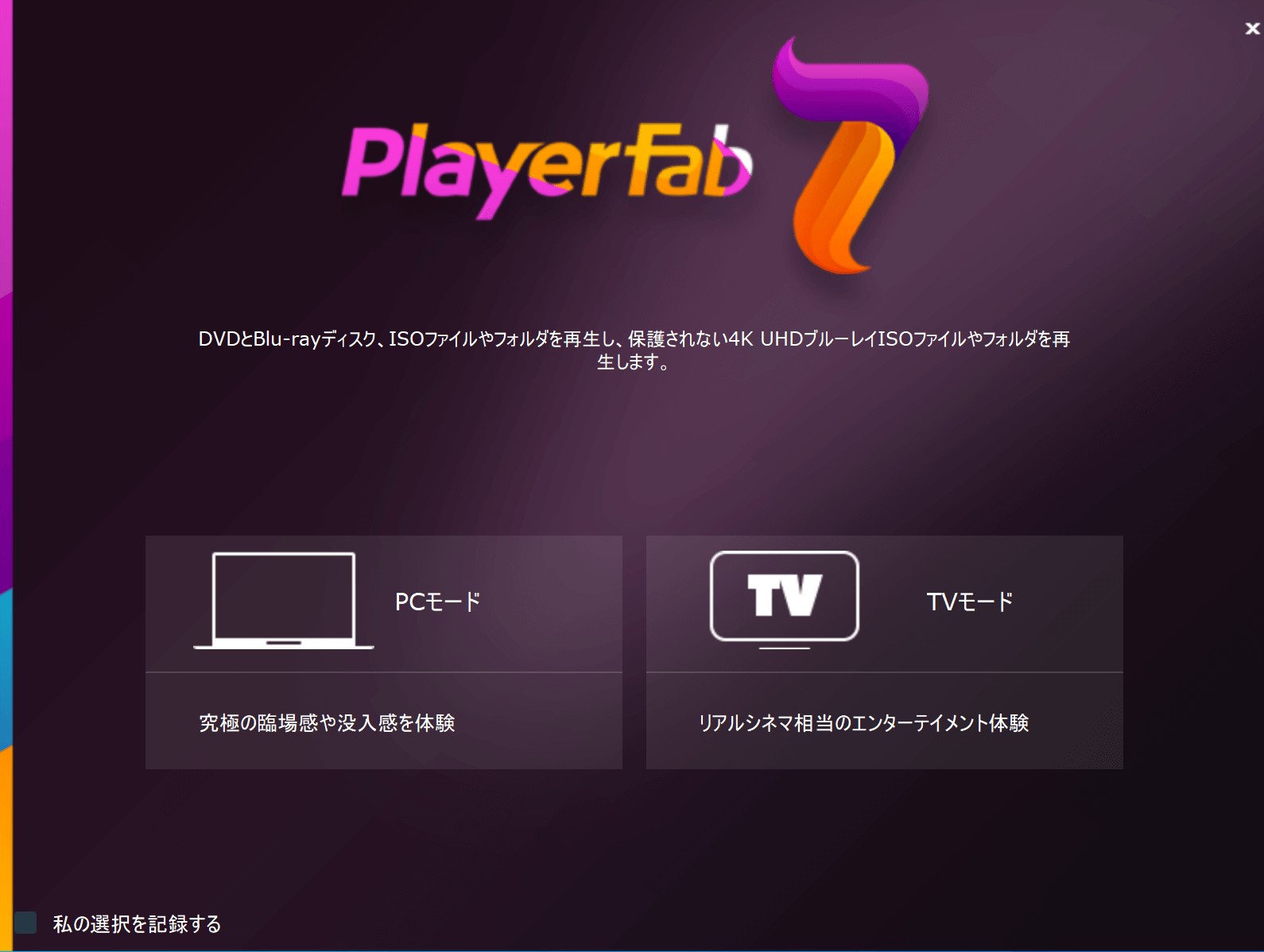

すると、PlayerFabは自動的にディスクを読み込み、再生を開始します。再生を設定できます。
まとめ
今回はVLC Media Playerの危険性について解説しました。VLC Media Playerは過去に何度か脆弱性を抱えていることが指摘されたことがありますが、その都度アップデートをして修正が行われています。
より安全性の高いメディアプレーヤーソフトを選びたい方はPlayerFab オールインワンを使用しましょう。本ソフトはコピーガードが掛けられたディスクの再生ができる、広告の自動スキップができるなど、VLCにはない機能が多数搭載されています。